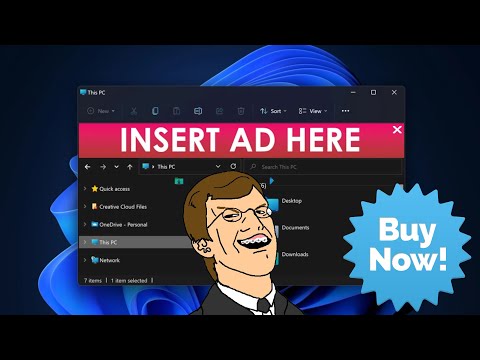Kodėl aš noriu tai padaryti?
"Steam" klientas yra labai patogus būdas tvarkyti savo žaidimus ir jis veikia tiek iš Steam įsigytų žaidimų, tiek iš jūsų kolekcijos pridėtų žaidimų (pvz., Rankiniu būdu įdiegtas žaidimas, kuris nėra "Steam" ekosistemos dalis ) Vis dėlto didelis žagsėjimas, kai jūs tai darai, yra tas, kad "Steam" automatiškai jūsų žaidimams netaiko gražių piktogramų ir meno kūrinių; Jūs esate savarankiškai, kad apsimestumėte ir pritaikytumėte išvaizdą.
Šis pamoka padės jums per abiejų proceso pusių: pridėti ne Steam žaidimą ar programą ir redaguoti meno kūrinius taip, kad jis gerai atrodo tiek lango paleidimo priemonėje, tiek "Steam's Big Picture Couch" sąsajoje.
"Steam" žaidimo pridėjimas prie "Steam" kliento
Pirmasis žingsnis, iš tikrųjų įtraukiant žaidimą į "Steam", yra lengviausias. Iš tikrųjų, jei jūs nesirūpinsite gražių piktogramų ir viršelio surinkimo, visas procesas užtruks apie dvi minutes.
Paleisk savo Steam klientą. Žiūrėkite nuorodą "+ Pridėti žaidimą" apatiniame kairiajame ekrano kampe. Atsižvelgiant į tai, kokį skirtuko / rodinio stilių esate, jūsų fonas gali nebūti panašus į mūsų ekrano kopiją žemiau, bet nuoroda dar yra (mes esame bibliotekoje -> tinklelio rodinyje).


Šį pamoką mes pridedame Juoda balta, smagu mažai 2001 m. "Lionhead Studios" pavadinimo, kurio nėra "Steam" (bet mes rankiniu būdu įdiegta). Nors mes tik renkame vieną žaidimą pamoka, galite žingsnyje pasirinkti tokį patį kiekį žaidimų / programų, kokių norite, ir vienu metu pridėti juos visus. Atminkite, kad ką pridėjote, nereikia būti atskiru žaidimu. Jūs taip pat galite pridėti žaidimų palyginimo įrankių, kuriuos naudojate, arba emulatorių, kuriuos įkeliate, kad galėtumėte žaisti kitus žaidimus. Galiausiai "Non-Steam" žaidimo funkcija iš esmės yra tik spartusis meniu / informacijos suvestinė, taigi bet kuri.exe gali ją įeiti.
Pasirinkę elementus, kuriuos norite pridėti, spustelėkite "Pridėti pasirinktas programas". Tuo metu visos pridėtos programos yra "Steam" (nors ir be jokių piktogramų ar bet kokios rūšies viršelio).
"Non-Steam" žaidimų pritaikymas naudojant piktogramas ir grotelių peržiūrą / didelio paveikslėlio kūrinius


Didelis paveikslėlių vaizdas nėra geresnis.Juoda balta nėra "Steam" pavadinimas ir neturi specialaus meno, kaip ir visi kiti žaidimai, jis turi tik generinį "Steam" logotipą. Tai erzina, nes visas "Big Picture" taškas yra lengvai matyti jūsų žaidimus, bet su bendromis piktogramomis jūs tik žinote, kuris žaidimas yra, pasirinkdamas bendrinę piktogramą norėdami pamatyti pavadinimą. Pataisyk tai.
Tačiau kol mes iš tikrųjų pradėsime keistis meno kūriniais, turime nurodyti, ką tiksliai reikia skirtingoms tinkinimo parinktys. Yra trys dalykai, kuriuos galite pritaikyti: piktogramos (mažos kvadrato formos, kaip ir darbalaukio piktogramos) ir viršelio piešinys (didelės plytelės, kurias matote ekrano kopijoje aukščiau, pvz., Muzikos ir filmų viršelio menas, rastas žiniasklaidos priemonių organizatoriuose, pvz., "XBMC" arba "iTunes"). "Steam" specifinėse lingvistinėse medžiagose yra žinomi kaip "tinkleliai". Štai kas jums reikia kiekvienam:
Icons: These are standard icons, you’ll need either a.exe with an embedded icon (like the.exe of the app itself, if it has an icon you want) or the icon you want to use as a.PNG or.TGA file that’s square (e.g. 256 x 256 pixels) like a regular icon file.
Grids/Cover Art: These files are 460 x 215 pixels. You can use.PNG,.JPG, or.TGA file types.
Kur galite rasti tinkamas piktogramas ir meno kūrinius? Piktogramos yra gana lengva, naujausi žaidimai turi piktogramą, įdėtą tiesiai iš.exe; greita paieška "Google" vaizduose pasirodys alternatyvių variantų, jei jums nepatinka piktograma, kurią turite, arba trūksta piktogramų.
Tinkleliai yra šiek tiek sudėtingesni, nes jie toks nestandartinis dydis, palyginti su įprastais DVD tipo dangteliu. Yra keletas būdų, kaip tai padaryti. Jūs galite patys pritaikyti piešinius, tačiau tai užtruks daug laiko. Laimei, jei esate trumpas laikas arba "Photoshop" įgūdžiai, galite rasti keletą išteklių. Galite ieškoti "Steam Grids" ir "Steam" reklaminių antraščių, dviejų svetainių, skirtų kataloguojant faneros sukurtą Steam Grid meno kūrinį. Taip pat galite ieškoti "Google Images" ir naudoti funkciją "Dydis" tiksliai nurodyti 460 x 215. Galiausiai, jei nesėkate su tuo, galite paspausti "Deviant Art"; rasite atskirus vaizdus ir paketus.
Dabar, kai paėmėte šiek tiek laiko, kad savo žaidimui rasėtumėte piktogramų ir tinklelių vaizdų, laikas juos iš tikrųjų pritaikyti. Pažiūrėkime, kaip veikia transformacija Juoda balta.
Naudodami "Steam" klientą darbalaukio režimu (ne "Big Picture mode") eikite į savo biblioteką. Perjunkite vaizdą į detalių peržiūrą:




Tinklo vaizde dešiniuoju pelės klavišu spustelėkite įrašą, kurį norite pritaikyti žaidimui:



Grįžti į tinklelį rodinį matome pagal užsakymąJuoda baltaplytelė buvo taikoma. Ši nauja plytelė pasirodys tiek "Grid" rodinyje, tiek "Big Picture" rodinyje: